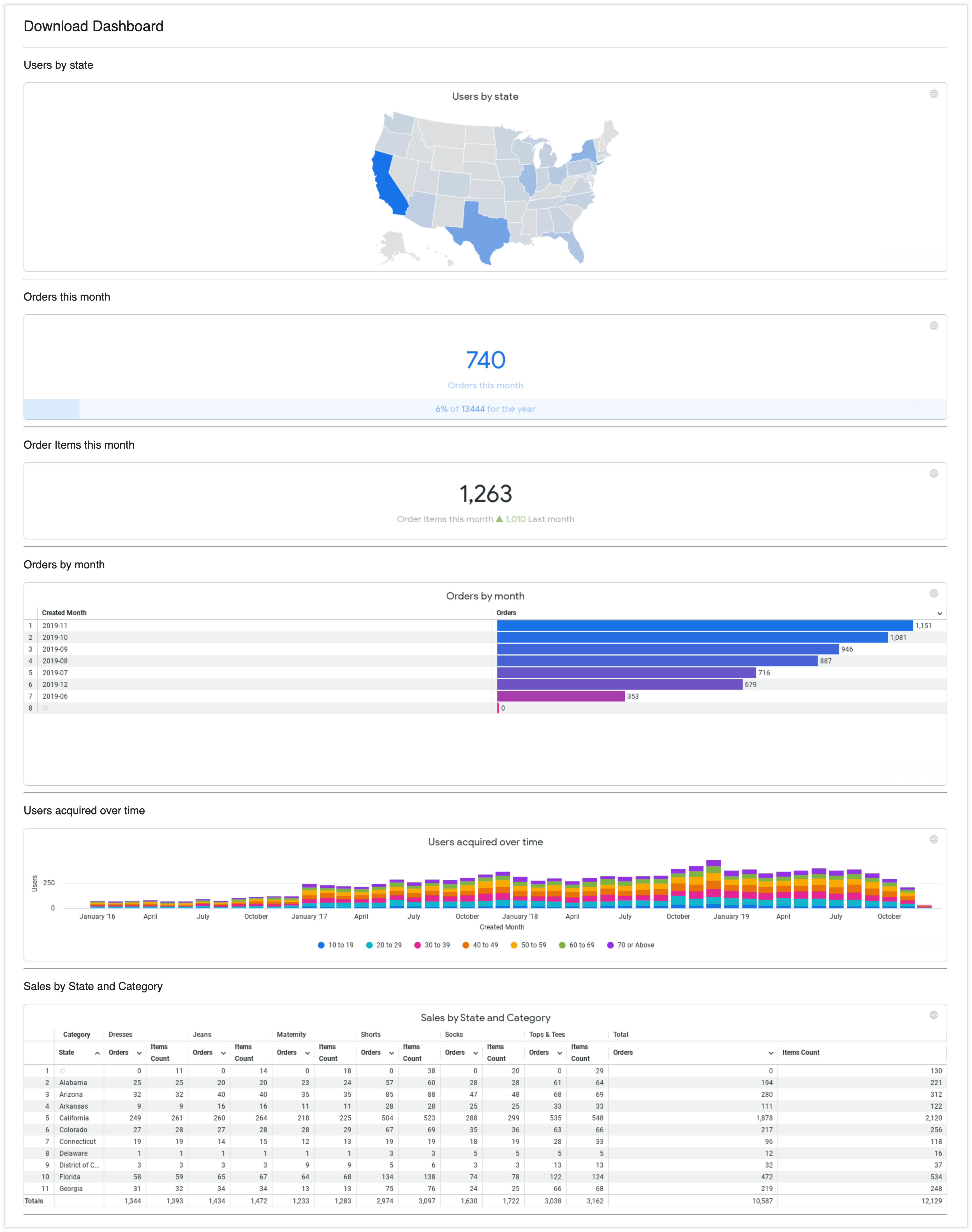Looker 대시보드를 PDF 또는 CSV 형식으로 다운로드할 수 있습니다. Looker 대시보드를 PDF, PNG 또는 CSV 형식으로 전송하거나 예약할 수 있습니다.
PDF 및 PNG 형식은 렌더링된 형식으로 간주됩니다. 이 페이지에서는 Looker의 다양한 설정을 고려하여 이러한 렌더링된 형식이 생성하는 출력 유형의 예를 제공합니다.
고객 호스팅 Looker 인스턴스의 경우 렌더링된 형식을 출력하려면 Chromium을 설치해야 합니다.
이 페이지의 모든 예시에서는 다양한 차트 유형의 타일이 포함된 대시보드 다운로드 대시보드를 사용합니다.
- 지도 차트가 있는 주별 사용자 타일
- 단일 가치 차트가 있는 타일 2개(이번 달 주문 및 이번 달 주문 상품)
- 텍스트 및 막대 그래프로 표현되는 2가지 값의 열이 포함된 테이블 차트가 있는 월별 주문 타일
- 열 차트가 포함된 시간 경과에 따른 획득한 사용자 타일
- 텍스트로 표시된 값이 포함된 테이블 차트가 있는 주별 및 카테고리별 판매 타일

PDF를 출력하려면 대시보드를 PDF로 다운로드의 안내를 따르거나 대시보드를 전송하거나 예약할 때 PDF 형식을 선택합니다.
기본적으로 PDF 파일은 브라우저에서 1680픽셀 너비로 대시보드를 볼 때 표시되는 화면을 미러링합니다. 다음은 Looker의 기본 설정으로 PDF를 다운로드한 예입니다.
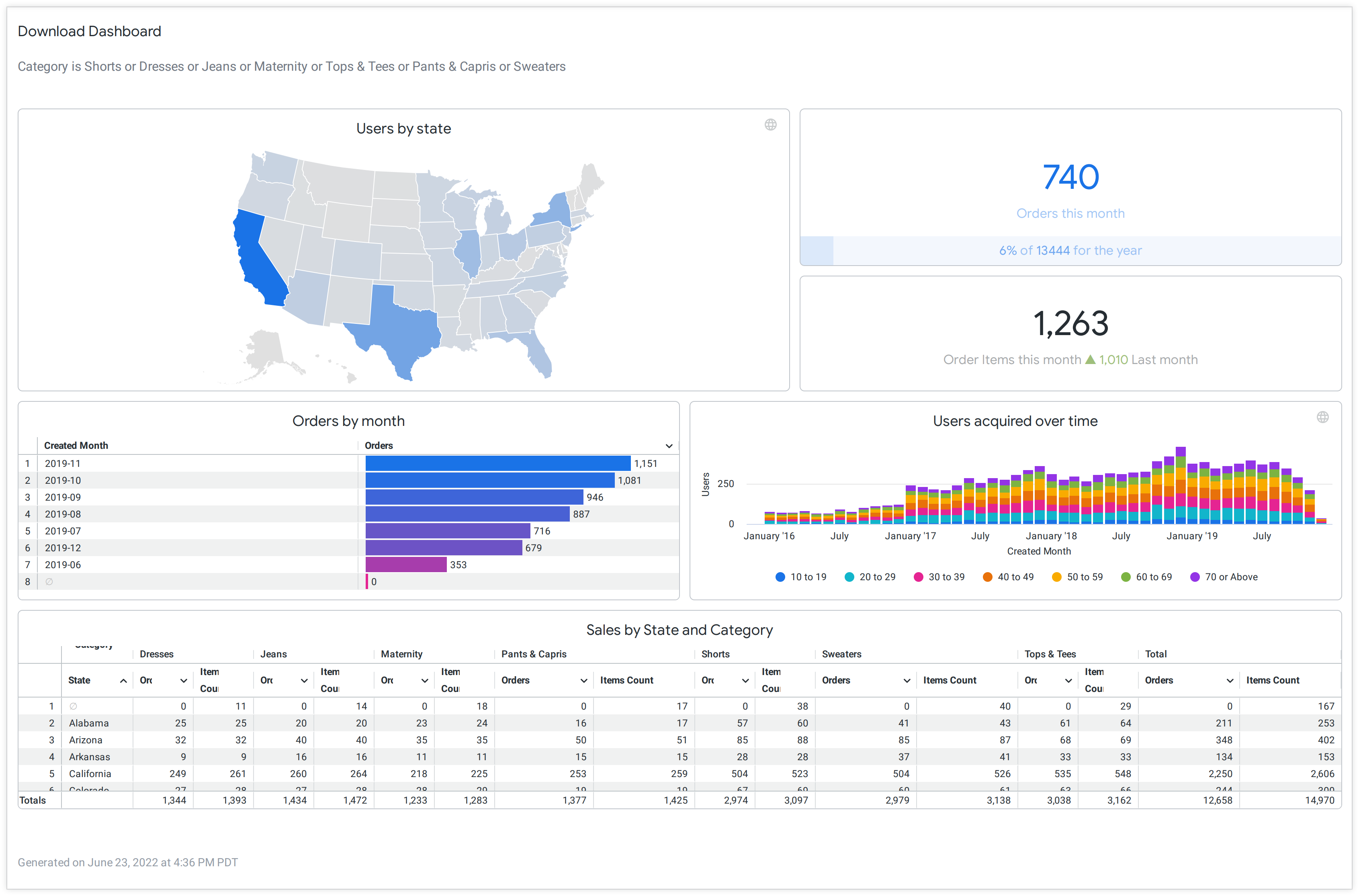
Looker 설정을 조정하여 PDF의 대시보드 모양을 변경할 수 있습니다. 예약하거나 전송할 때 예약 또는 전송 창의 고급 옵션 탭에서 이 설정을 찾을 수 있습니다. 다운로드할 때 다운로드 창에서도 이러한 설정을 확인할 수 있습니다.
- 용지 크기: 이 설정을 사용하면 대시보드 PDF의 최적의 크기와 방향을 지정할 수 있습니다.
- 테이블을 펼쳐 모든 행 표시: 이 설정을 사용하면 대시보드 타일 썸네일에 표시되는 행뿐만 아니라 대시보드의 모든 테이블 시각화 행을 표시할지 여부를 선택할 수 있습니다.
- 단일 열에 대시보드 타일 정렬: 이 설정을 사용하면 대시보드를 단일 열 레이아웃으로 표시할지 여부를 선택할 수 있습니다.
PDF 및 용지 크기 설정
용지 크기 설정의 기본값은 대시보드에 페이지 맞춤 옵션입니다. 화면의 대시보드 레이아웃과 일치하도록 PDF 크기가 조정됩니다.
다른 용지 크기 옵션은 표준 용지 크기에 맞게 PDF 크기를 조정하며 그 안에 대시보드를 맞춥니다. 세로 또는 가로 방향을 선택하라는 메시지가 표시될 수 있습니다. 대시보드의 레이아웃에 따라 큰 시각화나 겹치는 타일 그룹은 특정 용지 크기에 맞게 크기를 조정해야 할 수도 있습니다.
또한 용지 크기 옵션에서 페이지 나누기를 도입하여 선택한 용지 크기 및 방향에 맞게 콘텐츠 형식을 지정할 수도 있습니다. 용지 크기를 지정하면 Looker가 페이지 나누기가 형성될 요소의 '행'을 결정합니다. 시각화 중간에 페이지 나누기가 삽입되지 않도록 하기 위한 조치입니다.
용지 크기와 방향을 지정할 때는 요소 크기와 대시보드 레이아웃을 고려하세요. 대시보드 타일을 선택한 용지 크기 및 Looker에서 결정한 줄바꿈에 맞게 재구성해야 할 수 있습니다. 예를 들어 매우 긴 대시보드 요소나 겹치는 타일 그룹에 페이지 나누기가 발생하여 생성된 PDF가 깨져 보일 수 있습니다.
기본이 아닌 용지 크기 설정이 적용된 PDF의 예시는 다음 섹션을 참조하세요.
PDF와 테이블을 펼쳐 모든 행 표시 설정
테이블을 펼쳐 모든 행 표시 설정은 기본적으로 중지되어 있습니다.
사용 설정하면 이 설정에서 타일 썸네일에 표시되는 행뿐만 아니라 테이블 시각화의 모든 행을 표시합니다. Looker에서 행으로 나눌 대시보드 타일 그룹을 결정합니다(페이지 나누기를 결정하는 방법과 유사함). 그런 다음 Looker가 CSS 그리드 레이아웃을 사용하여 펼쳐질 타일 그룹을 배치합니다. 테이블을 펼치면 그리드 행의 크기가 커지므로 펼친 테이블 주변의 요소가 펼쳐진 테이블과 함께 이동합니다.
다음 이미지는 A5(5.83인치 x 8.27인치)의 용지 크기 설정과 세로 방향을 사용하고 테이블을 펼쳐 모든 행 표시를 사용 설정한 예시 대시보드의 PDF를 보여줍니다. 타일 크기가 A5 너비에 맞게 변경되었고 하단의 테이블 타일에서 테이블의 모든 행을 표시하며 타일 사이와 PDF 하단의 타임스탬프 앞에 페이지 나누기가 삽입되었습니다.
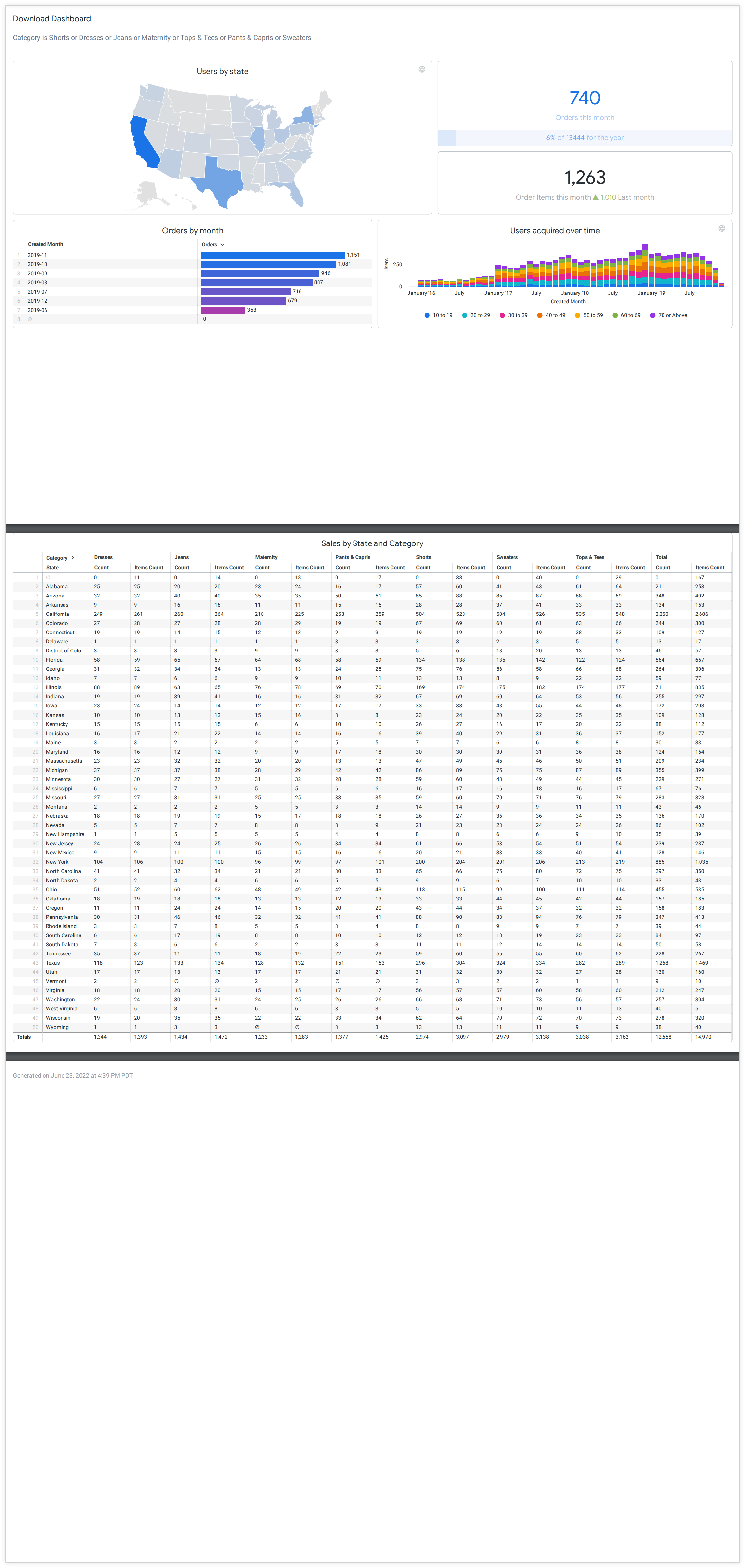
PDF와 단일 열에 대시보드 타일 정렬 설정
단일 열에 대시보드 타일 정렬 설정은 기본적으로 중지되어 있습니다.
단일 열 PDF에서는 각 대시보드 타일을 하나의 열에 쌓습니다. PDF 및 대시보드 타일의 너비는 800픽셀입니다. 넓은 테이블은 800픽셀 단일 열 렌더링에 맞게 조정됩니다.
다음은 단일 열 PDF로 렌더링된 대시보드의 예입니다.
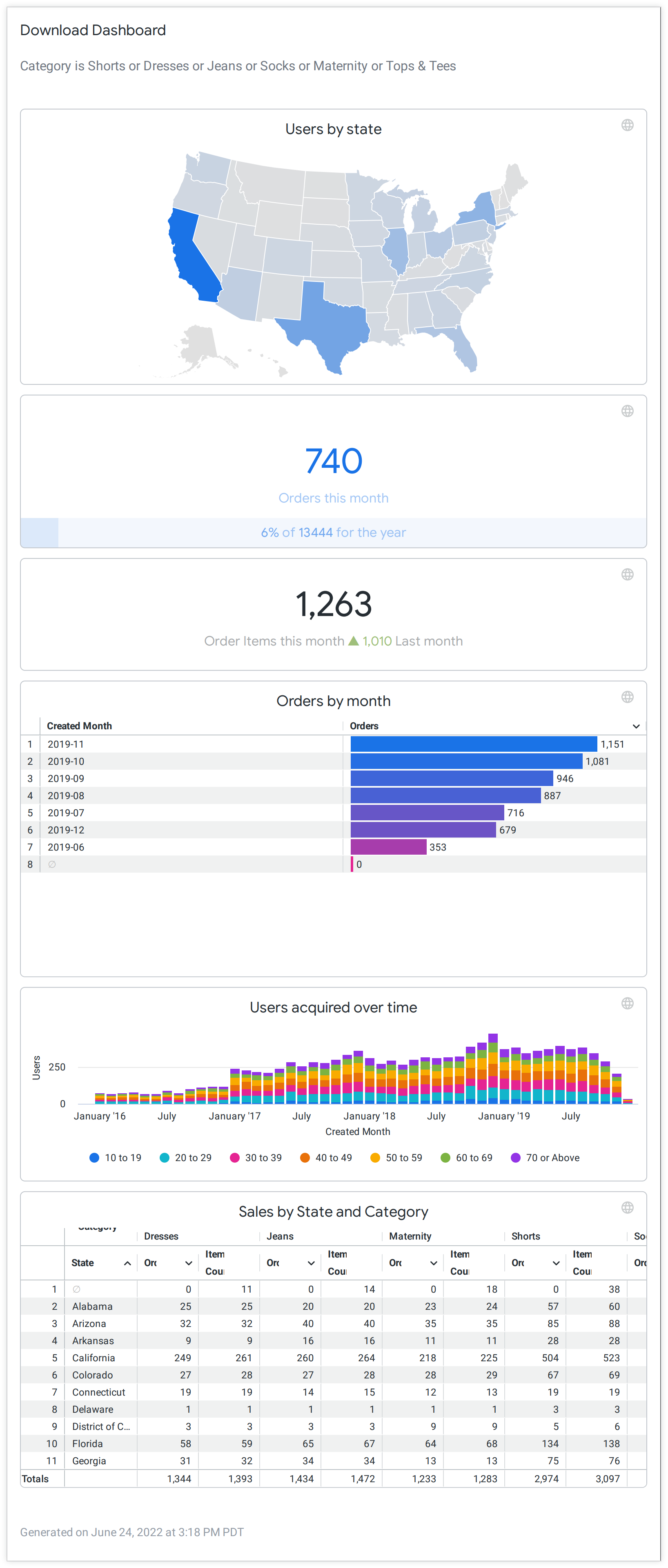
테이블을 펼쳐 모든 행 표시 옵션이 적용된 단일 열 PDF는 펼친 테이블 중간에 페이지 나누기가 적용되어 렌더링되는 경우가 많습니다. 그러나 잘리는 데이터는 없습니다.
PNG
PNG 형식은 대시보드를 전송하거나 예약할 때만 사용할 수 있습니다. 대시보드를 다운로드할 때는 사용할 수 없습니다.
PNG 파일은 대부분 PDF 파일과 동일하게 렌더링되지만 몇 가지 차이점이 있습니다.
- 단일 열에 대시보드 타일 정렬 설정을 선택하면 모든 타일이 단일 파일로 함께 렌더링되는 대신 각 타일이 개별 PNG 파일로 렌더링됩니다.
- PNG에서는 용지 크기 및 테이블을 펼쳐 모든 행 표시 설정을 사용할 수 없습니다.
- PNG 전송 모양을 조정하는 유일한 옵션은 단일 열에 대시보드 타일 정렬 설정과 테이블 해상도 설정입니다.
테이블 해상도 설정이 보통으로 설정되어 있으면 다음과 같은 게재 결과가 표시됩니다. 와이드 테이블 주별 및 카테고리별 주문은 잘리며 모든 열이 렌더링되지는 않습니다.
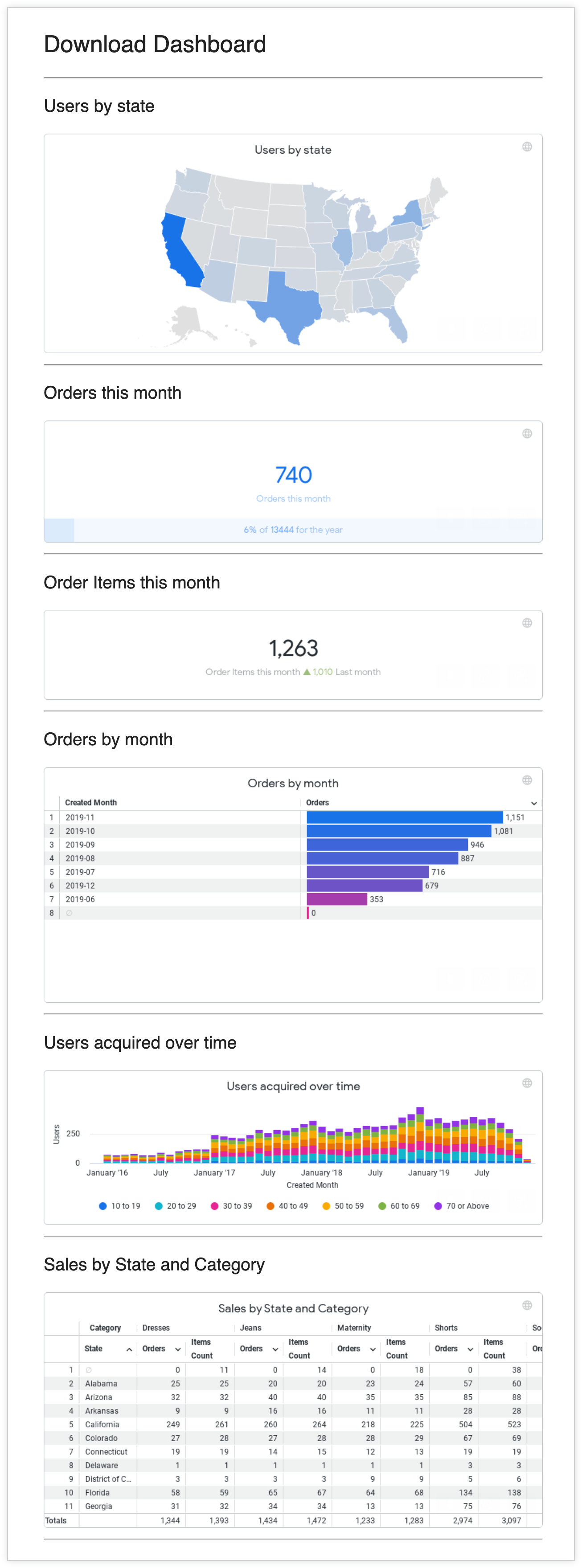
테이블 해상도 설정이 와이드로 설정되어 있으면 전송이 다음과 같이 표시됩니다. 수신자가 타일을 전체적으로 보려면 가로로 스크롤해야 할 수 있습니다.